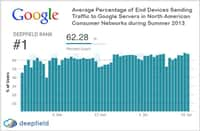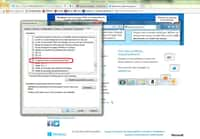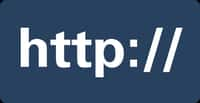Une question très courante est de savoir comment vider le cache du DNS du serveur. Bien que son nom semble complexe, il s’agit d’une manipulation extrêmement simple et rapide à réaliser. Dans cet article, nous présentons les étapes pour vider le cache sans erreur !
au sommaire
Chaque fois que vous tapez le nom d'un site, Windows récupère l'adresse IP correspondante chez votre Fournisseur d'Accès Internet. Afin d'accélérer la connexion aux sites que vous visitez souvent, Windows maintient ce qui est appelé le « cache DNS », une liste d'adresses IP. Ce cache est purgé automatiquement toutes les 24 heures.
Le souci, c'est que certains sites web changent leur adresse IP régulièrement. Il se produit alors la situation suivante. Vous tapez l'adresse d'un site que vous avez visité auparavant et Windows ne parvient plus à y accéder. Pour y remédier, il faut donc nettoyer le cache DNS.

Qu’est-ce que le DNS ?
Le DNS (Domain Name System) est un système qui a révolutionné la navigation sur Internet, car il a été créé pour faciliter la vie des utilisateurs qui, sans lui, devraient écrire des adresses IP chaque fois qu'ils veulent accéder à un site web. Avec le DNS, au lieu du numéro IP, nous tapons l'adresse du site dans la barre de recherche, par exemple https://futura-sciences.com/.
Le cache DNS est le stockage de l'IP sur une machine ou un serveur, ce qui accélère l'accès. Lorsque le site change, par exemple, l'IP change avec lui, ce qui fait que le cache ne permet pas l'accès pendant un certain temps. C'est pourquoi il expire tous les trois jours (délai appelé TTL pour Time To Live), afin de mettre à jour les informations et d'autoriser l'accès aux nouvelles adresses qui seront stockées.
Pour résumer, ce service est chargé de convertir les URL de confiance en adresse IP de la machine où le site est hébergé.
Comment fonctionne le cache DNS ?
Par exemple, si vous demandez à votre navigateur de vous amener sur le site de Futura Sciences, il vérifiera d'abord dans le cache si vous êtes déjà venu ici. Si c'est le cas, il utilisera le cache pour vous amener sur notre site. Sinon, il utilisera le serveurserveur DNS de votre fournisseur d'accès à Internet (ou un serveur personnalisé que vous aurez saisi) pour vous amener sur notre site.
Le cache DNS est géré par votre navigateur et votre système d'exploitationsystème d'exploitation. Les navigateurs sont dotés d'outils intégrés qui aident le système à tenir à jour les données. Il est plus rapide pour le navigateur de vérifier sa propre liste de sites visités, que de ne pas envoyer une demande au système pour vérifier la vôtre.
Comment vider mon cache DNS ?
Maintenant, si vous n'avez pas le temps d'attendre le TTL (Time To Live), vous pouvez vider le cache du DNS :
Étape 1. Effacer le cache du navigateur.
Pour vider le cache du DNS, vous devez d'abord vider le cache de votre navigateur. N'oubliez pas que ce processus peut varier selon le type de navigateur utilisé.
Dans Google Chrome, par exemple, il suffit d'aller sur le côté droit, paramètres > avancés > données de navigation.
Étape 2. Ouvrez l’invite de commande Windows
Ensuite, ouvrez l'invite de commande Windows avec la commande « Windows + R » et tapez cmd dans la fenêtrefenêtre de recherche qui s'ouvrira.
Étape 3. Tapez la commande
Après la recherche, l'invite de commande apparaît, une fenêtre sur fond noir. Vous y taperez la commande suivante : ipconfig/flushdns. Elle effacera alors le cache du serveur DNS.
Étape 4. Éteindre l’ordinateur
Une fois cela fait, éteignez l'ordinateurordinateur et attendez environ deux minutes avant de le rallumer.
Code Promo Avast
Besoin d'un antivirus pour protéger vos appareils ? Utilisez un code promo Avast !